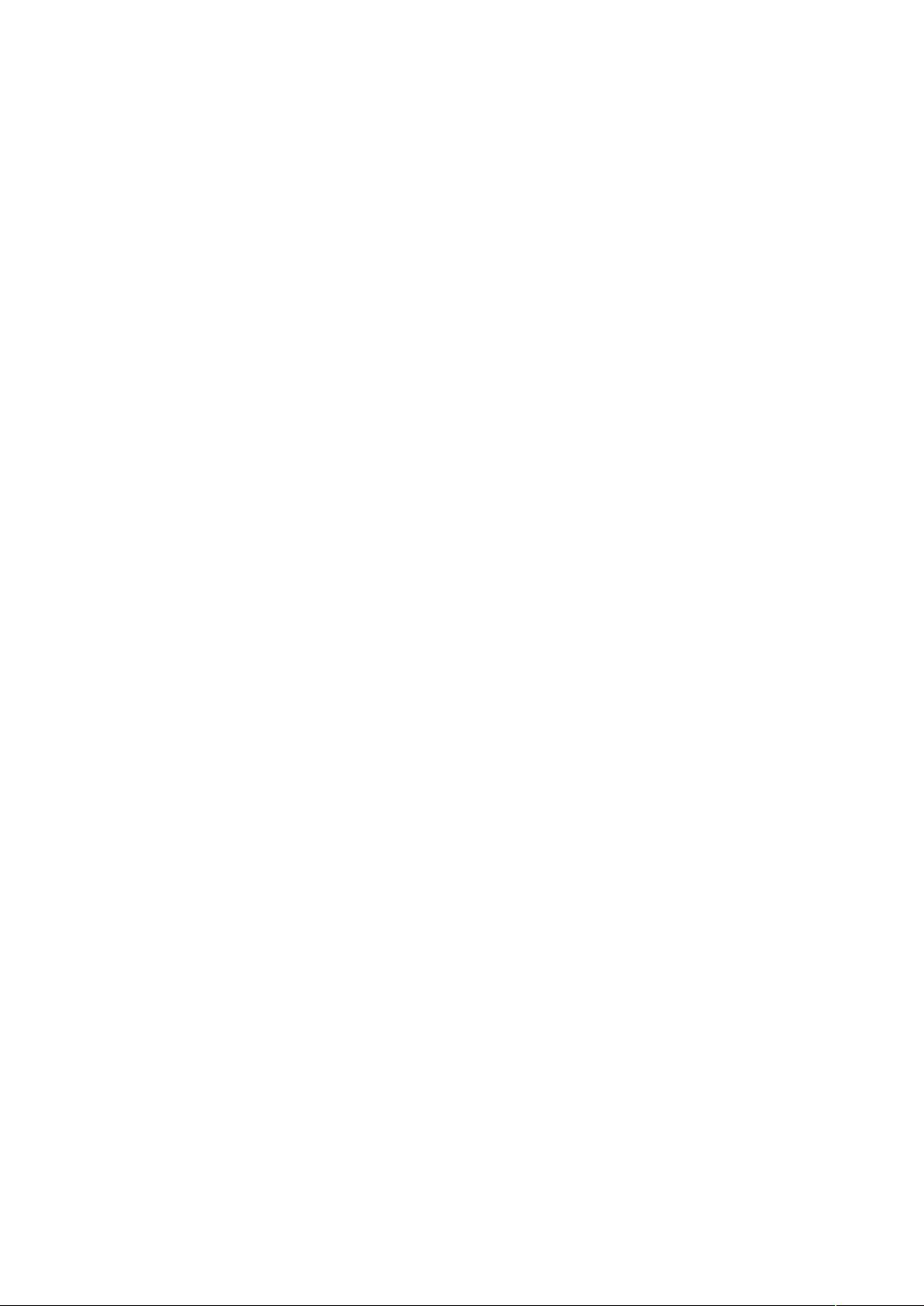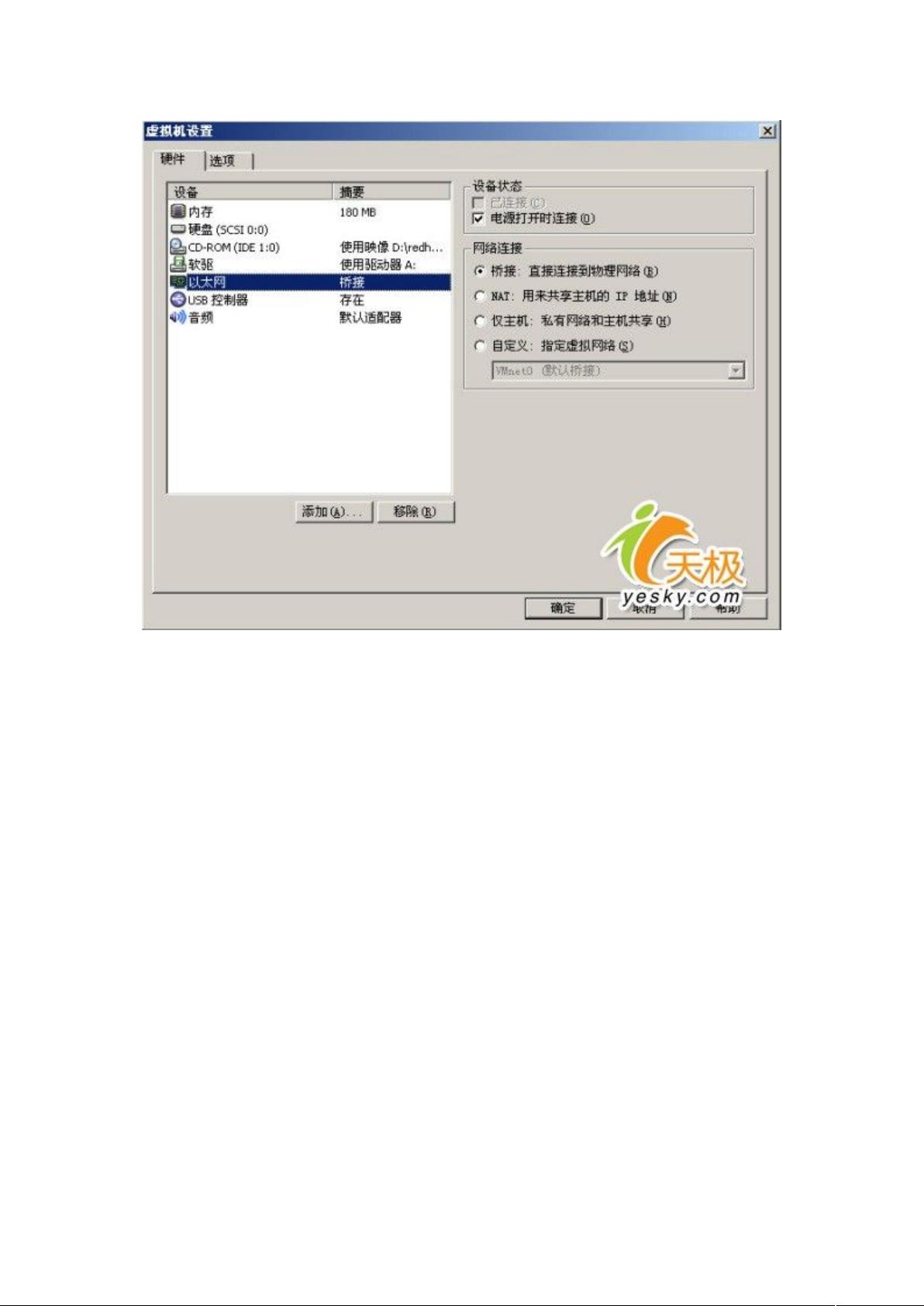VMware下安装Tools图文教程
需积分: 9 113 浏览量
更新于2024-08-01
收藏 1.56MB DOC 举报
"在VMware环境下安装VMware Tools以及解决上网相关问题的步骤详解"
在虚拟化技术中,VMware Tools是提升虚拟机性能和管理效率的重要组件,它提供了优化的设备驱动、图形界面增强以及文件共享等功能。本文将详细介绍在Red Hat Linux系统下安装VMware Tools的过程,同时涉及与上网相关的问题。
首先,VMware Tools的安装是必要的,因为它们能增强虚拟硬件的性能,例如提供更好的鼠标集成、改善屏幕分辨率和复制粘贴功能。当首次启动安装了Red Hat Linux的虚拟机时,VMware会提示你未安装VMware Tools。
以下是安装VMware Tools的详细步骤:
1. 启动虚拟机并以root权限登录Linux操作系统。确保虚拟机已连接到网络。
2. 如果你的安装介质是ISO文件,重新加载ISO并重启系统,以便虚拟机能够识别VMware Tools的安装文件。
3. 在VMware Workstation或VMware Fusion的主界面上,选择“虚拟机”菜单,然后点击“安装VMware Tools”。
4. 这时,虚拟机会挂载VMware Tools的ISO镜像,你可以看到两个安装文件,通常是一个rpm格式的文件和一个tar.gz压缩文件。选择tar.gz文件进行解压,因为它是跨平台的,适用于各种Linux发行版。
5. 使用文件管理器(如File Roller)解压tar.gz文件,将其解压到一个方便的位置,比如/root/VMTools。
6. 打开终端,通过`cd`命令进入解压后的目录,通常是`/root/VMTools/VMware-tools-distrib`。
7. 在该目录下,运行`./VMware-install.pl`来启动安装脚本。安装过程中,按照提示操作,通常接受默认设置即可。
8. 完成安装后,根据提示重启虚拟机,以使新安装的VMware Tools生效。
至于上网相关问题,确保虚拟机的网络设置正确至关重要。有几种网络模式可以选择,包括桥接模式(Bridged)、网络地址转换(NAT)模式、仅主机模式(Host-only)和客户机隔离模式(Disconnected)。对于大多数用户,桥接模式最接近真实的网络环境,可以使虚拟机直接连接到物理网络,从而获得独立的IP地址,实现正常上网。
如果在桥接模式下虚拟机无法上网,检查以下几点:
- 物理主机的网络连接是否正常。
- 虚拟机的网络适配器设置是否为桥接模式。
- 虚拟机的DHCP配置是否正确,或者手动配置了正确的IP地址、子网掩码、网关和DNS服务器。
通过上述步骤和检查,应该能够成功安装VMware Tools并解决虚拟机的上网问题。如果还有问题,可能需要进一步排查网络配置或者联系网络管理员获取帮助。
775 浏览量
3246 浏览量
427 浏览量
156 浏览量
262 浏览量
119 浏览量
2022-08-08 上传
1137 浏览量
259 浏览量
herass
- 粉丝: 1
- 资源: 9